PSTN の利用分数プール レポート
Important
21Vianet が中国で運営する Skype for Business Online は、2023 年 10 月 1 日に廃止されます。 Skype for Business Online ユーザーをまだアップグレードしていない場合は、 自動的にアップグレード支援がスケジュールされます。 組織を自分で Teams にアップグレードする場合は、今すぐアップグレード パスの計画を開始することを強くお勧めします。 アップグレードが成功すると技術的な準備とユーザーの準備が整っていることを忘れないでください。そのため、Teams への旅を進める際には 、アップグレード ガイダンス を活用してください。
Skype for Business Online (中国で 21Vianet が運営するサービスを除く) は、2021 年 7 月 31 日に廃止されました。
注意
このレポートは、プレビューのお客様のみが使用できます。
新しい Skype for Business 管理センター レポートの領域には、組織内の通話および電話会議のアクティビティが表示されます。 ここでは、レポートを掘り下げて、各ユーザーのアクティビティについてより細かい洞察を得ることができます。 たとえば、 Skype for Business PSTN 分プール レポートを使用して、組織内の現在の月に消費された分数を確認できます。
利用可能なその他のレポートについては、レポートの概要を確認してください。
このレポートは、他の Skype for Business レポートと共に、組織全体のアクティビティの詳細を提供します。 これらの詳細は、組織の調査、計画、その他のビジネス上の決定、およびコミュニケーション クレジットの設定に役立ちます。
注意
Microsoft 365 管理センターに管理者としてログオンすると、すべての Skype for Business レポートを表示できます。
Skype for Business PSTN 分プール レポートにアクセスする方法
 Skype for Business 管理センターの使用
Skype for Business 管理センターの使用
- 管理センター >管理センター>Skype for Business 管理センター>Reports>PSTN 分プールに移動します。
注意
お持ちの Microsoft 365 または Office 365 サブスクリプションによっては、同じ詳細がすべてここに表示されない場合があります。
Skype for Business PSTN 分プール レポートを解釈する
表示されている各列を調べることで、ユーザーの Skype for Business 分プールを表示できます。
レポートは、このように表示されます。
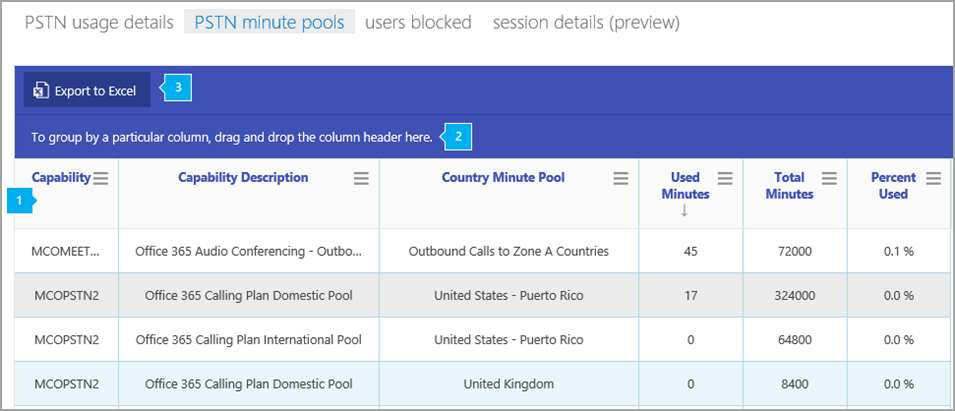

次の表は、ライセンス (機能) と使用場所別の分単位プールの内訳を示しています。
-
機能 は、呼び出しに使用されるライセンス/サービス プランです。 このレポートに表示されるライセンス/サービス プランには、次のものが含まれます。
- MCOPSTN1 - 国内通話プラン(3000分米国/1200分EUプラン)
- MCOPSTN2 - 国内 & 国際通話プラン(3000分の米国/カナダ/PR、1200分のヨーロッパの国/地域)と国際プール(600分)が表示されます。 国内 -OR- 国際上限が暦月内に達するたびに、分の上限に達します。
- MCOPSTN5 - 国内通話プラン (120 分通話プラン)
- MCOPSTN6 - 国内通話プラン (240 分通話プラン)
- MCOMEETADD - 電話会議
- 機能の説明 は、呼び出しに使用されるライセンスの種類の説明です。
- Country Minute Pool は、分プールを共有するユーザーのライセンス使用場所です。
- [使用分数 ] は、毎月使用される分数です。
- [合計分数 ] は、その月に使用できる合計分数です。
- 使用割合 は、その月に使用された分の割合です。

1 つ以上の列の全データをまとめたビューを作成したい場合は、列を [ 特定の列を基準にグループ化するには、ここに列ヘッダーをドラッグ アンド ドロップします] にクリック アンド ドラッグします。

また、[ Excel にエクスポート] をクリックまたはタップして、レポート データを Excel の .csv ファイルにエクスポートすることもできます。
これにより、すべてのユーザーのデータがエクスポートされ、単純な並べ替えとフィルター処理を行ってさらに分析することができます。 ユーザー数が 2,000 人未満の場合は、レポート自体のテーブル内で並べ替えやフィルター処理を行うことができます。 ユーザー数が 2000 人を超える場合は、フィルター処理と並べ替えを行うには、データをエクスポートする必要があります。
Skype for Business のその他のレポートを表示しますか?
Skype for Business アクティビティ レポート - ユーザーがどの程度ピアツーピア、開催、参加で電話会議セッションを使用しているかを確認できます。
Skype for Business クライアントの使用レポート - Windows ベースのオペレーティング システムとモバイル デバイスを含む、Skype for Business アプリがインストールされていて IM と会議に使用されるデバイスを確認できます。
Skype for Business 会議開催者のアクティビティ レポート IM、オーディオ/ビデオ、アプリケーション共有、Web、/dial out - サード パーティ、/dial out - Microsoft を使用する会議をユーザーが組織している量を確認できます。
Skype for Business 会議参加者アクティビティ レポート 参加している IM、オーディオ/ビデオ、アプリケーション共有、Web、ダイヤルアウト音声会議の数を確認できます。
Skype for Business ピアツーピア アクティビティ レポート - ユーザーがどの程度 IM、音声/ビデオ、アプリケーション共有、ファイル転送を使用しているかを確認できます。
Skype for Business ユーザーのブロック レポート - PSTN 通話の発信がブロックされている組織内のユーザーを確認できます。
Skype for Business セッションの詳細レポート - 個々のユーザーの通話体験に関する詳細を確認できます。